Mpengine.DLL 누락 오류를 해결하는 단계
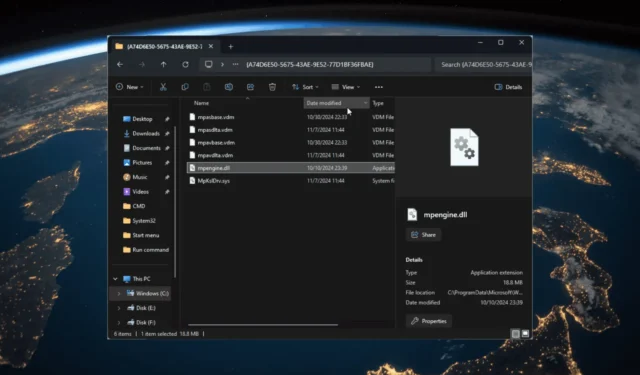
많은 독자들이 Windows Defender로 맬웨어 검사를 수행하는 동안 “Mpengine.DLL을 찾을 수 없습니다” 오류를 경험했습니다. 이 문제는 일반적으로 Microsoft Security 또는 Windows Defender의 구성 요소가 손상되거나 손상되었거나 완전히 누락되었을 때 발생합니다.
Mpengine.DLL은 Microsoft Defender Antivirus에 필수적인 동적 링크 라이브러리로, 맬웨어 감지 기능을 활성화합니다. 이 문제를 해결하려면 컴퓨터를 다시 시작하여 일시적인 시스템 오류를 해결하고 Windows가 최신 버전으로 업데이트되었는지 확인하세요.
Mpengine.dll을 찾을 수 없습니다 오류를 어떻게 해결할 수 있나요?
1. 시스템 파일 검사기 검사 실행
- 키를 누르고 검색 필드에 cmd를Windows 입력한 다음 관리자 권한으로 실행을 선택하여 상승된 권한으로 명령 프롬프트에 액세스합니다.
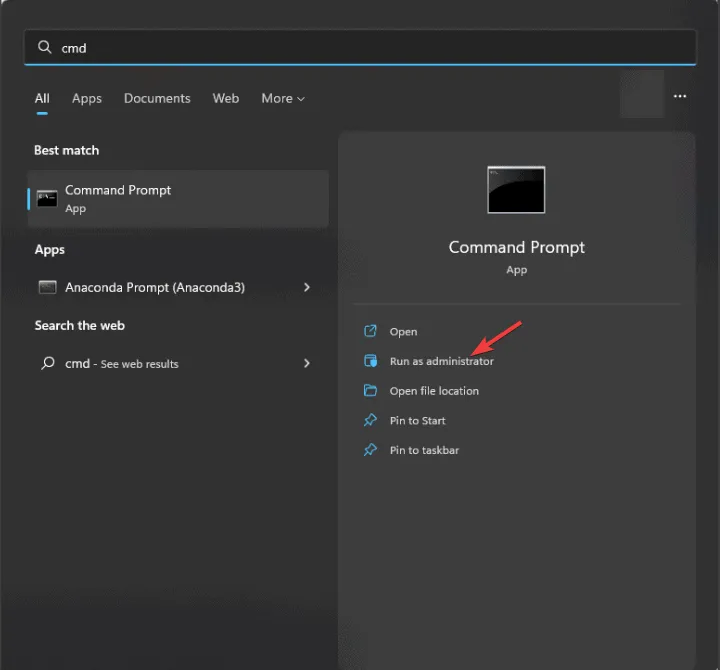
- 누락되거나 손상된 시스템 파일을 식별하고 복구하려면 아래 명령을 입력하고 키를 누르세요 Enter.
sfc /scannow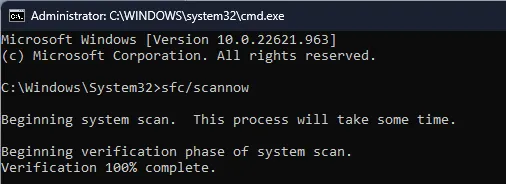
- 스캔이 완료되도록 합니다. 시간이 좀 걸릴 수 있지만 발견된 문제는 해결됩니다. 다음으로, 다음 명령을 입력하여 Windows 시스템 이미지와 관련된 문제를 해결하고 다음을 누릅니다 Enter.
Dism /Online /Cleanup-Image /RestoreHealth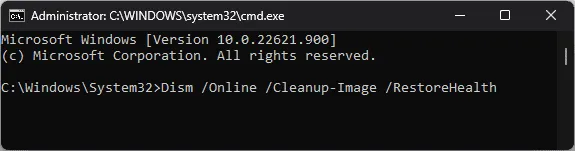
- 프로세스가 완료될 때까지 기다리세요. 완료되면 컴퓨터를 다시 시작하여 변경 사항을 적용하세요.
2. 신뢰할 수 있는 제3자 DLL 수정 프로그램을 사용합니다.
누락된 DLL 파일을 복구하고 이 오류를 수정하는 가장 간단한 방법 중 하나는 동일한 Windows 버전을 실행하는 다른 컴퓨터에서 DLL 파일을 복사하는 것입니다. 그런 다음 영향을 받는 시스템의 동일한 위치에 붙여넣습니다. C:\ProgramData\Microsoft\Windows Defender\Definition Updates\{A74D6E50-5675-43AE-9E52-77D1BF36FBAE}
파일에 액세스할 수 없는 경우 타사 DLL 수정 도구를 사용하여 누락된 DLL 파일을 손쉽게 복구하는 것을 고려하세요. 간단히 소프트웨어를 다운로드하여 설치한 다음 프로그램을 실행하여 파일을 복구하고 문제를 해결하세요.
3. Microsoft Defender 설정 검사
- Windows+를 눌러 설정I 앱을 시작합니다 .
- 개인정보 보호 및 보안을 선택한 다음 Windows 보안을 선택합니다 .
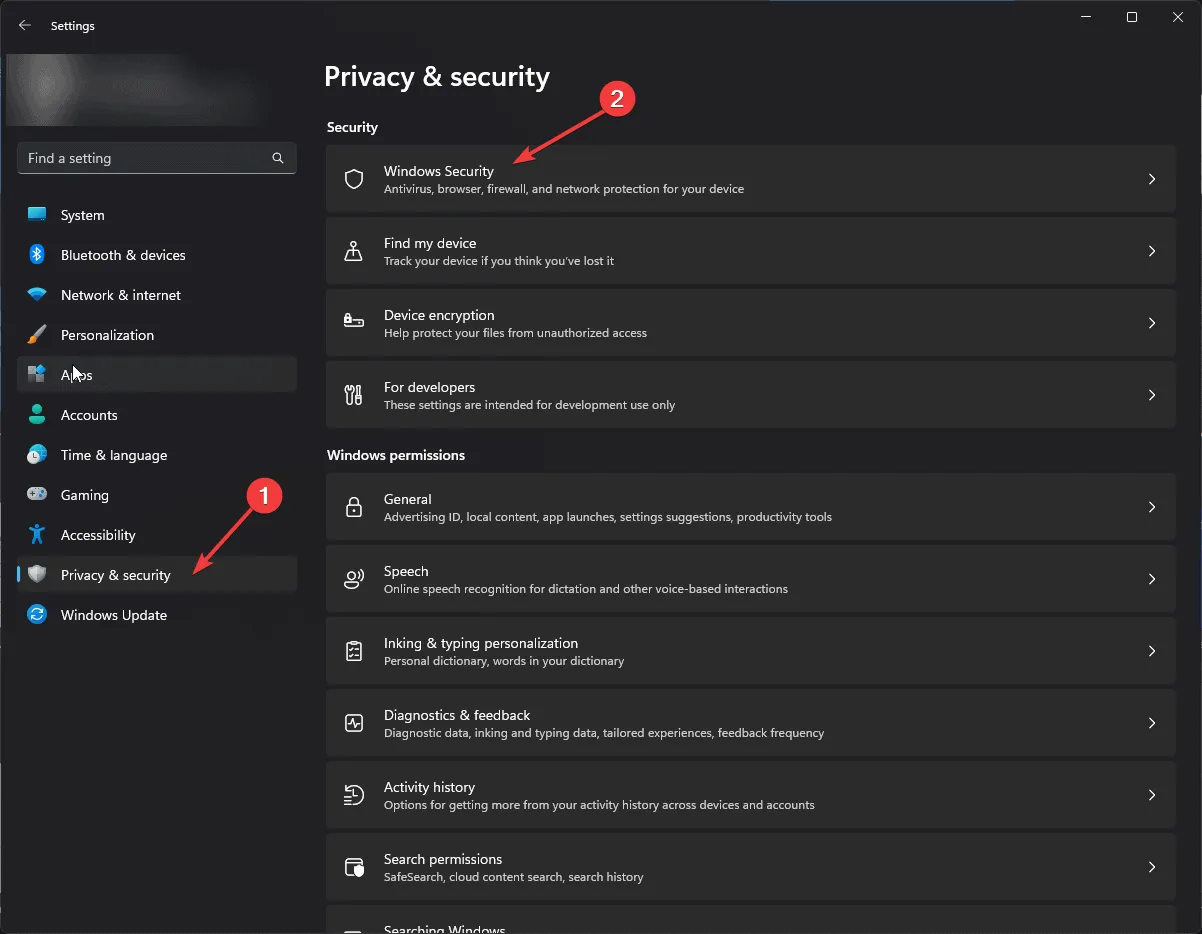
- 바이러스 및 위협 방지를 클릭하세요.
- 그런 다음 설정 관리를 선택하세요 .
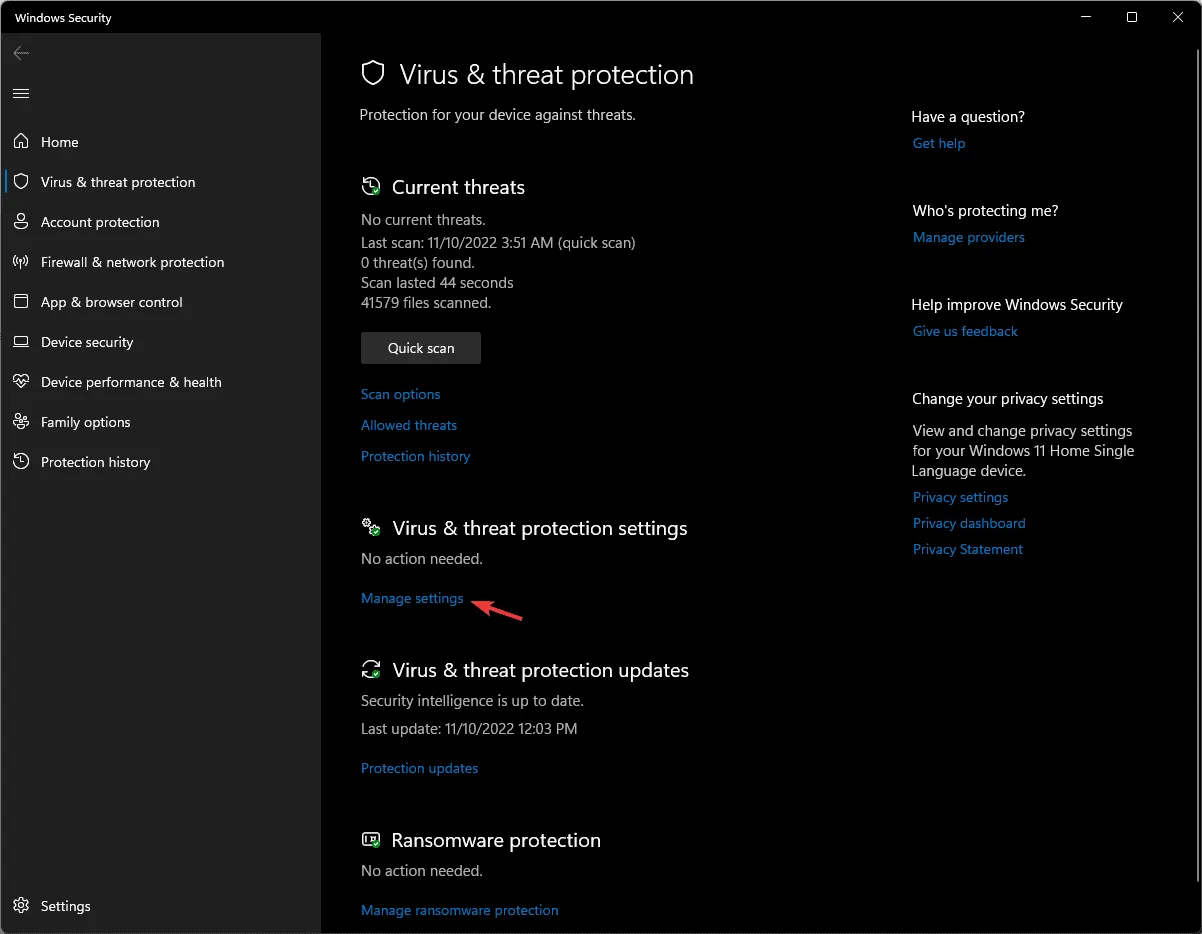
- 실시간 보호 및 기타 관련 설정이 올바르게 활성화되어 있는지 확인하세요.
4. Windows 보안 복구 또는 재설정
- Windows+를 눌러 설정I 앱 에 접속하세요 .
- 앱으로 이동한 다음 설치된 앱을 선택합니다 .

- 아래로 스크롤하여 시스템 구성 요소를 찾아 클릭합니다 .
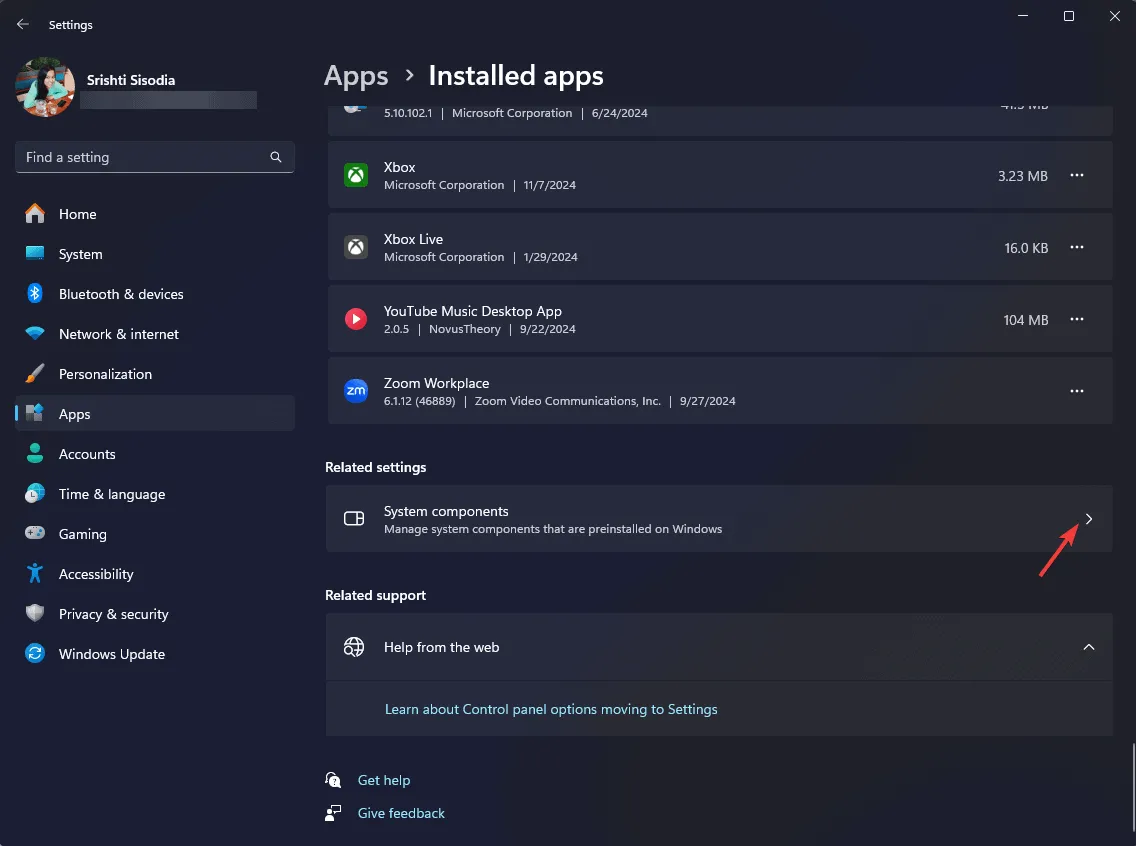
- Windows 보안을 찾은 다음 세 개의 점 아이콘을 클릭하고 고급 옵션을 선택합니다.
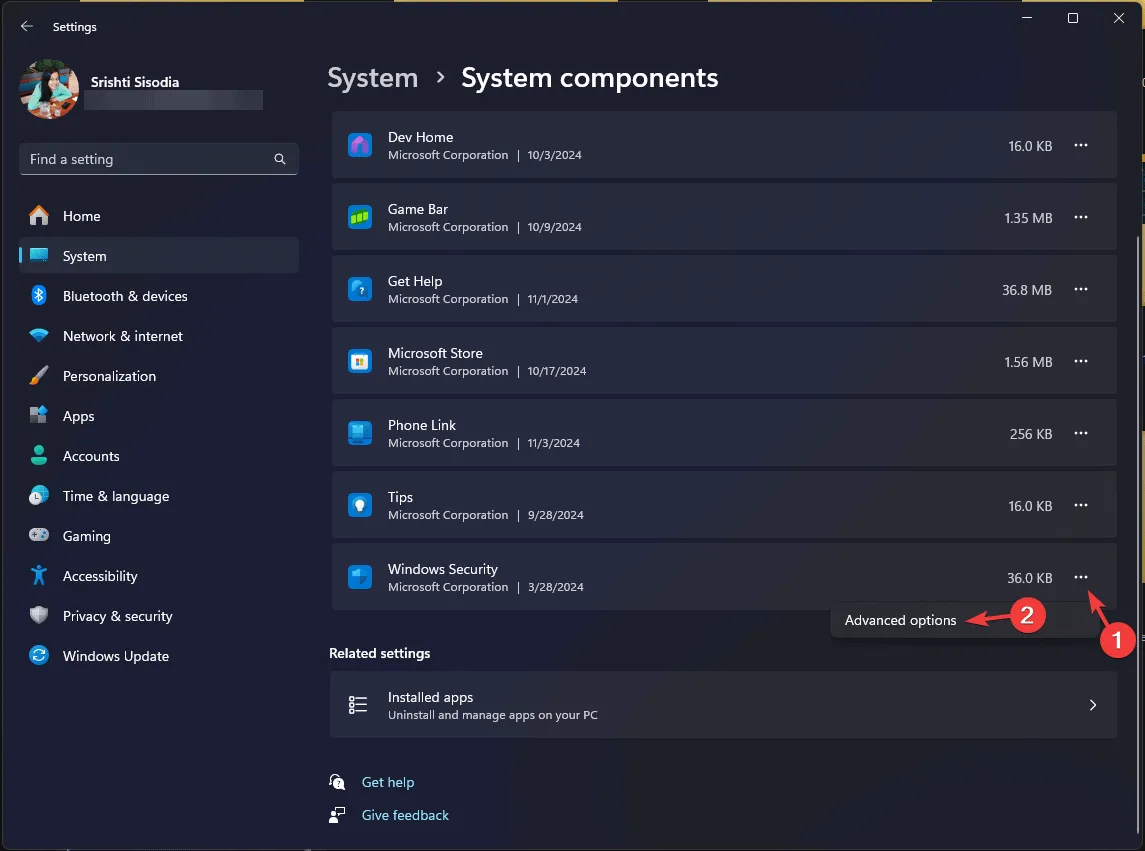
- 재설정 섹션에서 복구 버튼을 클릭합니다. 그러면 데이터 손실 없이 시스템 구성 요소를 복구할 수 있습니다.
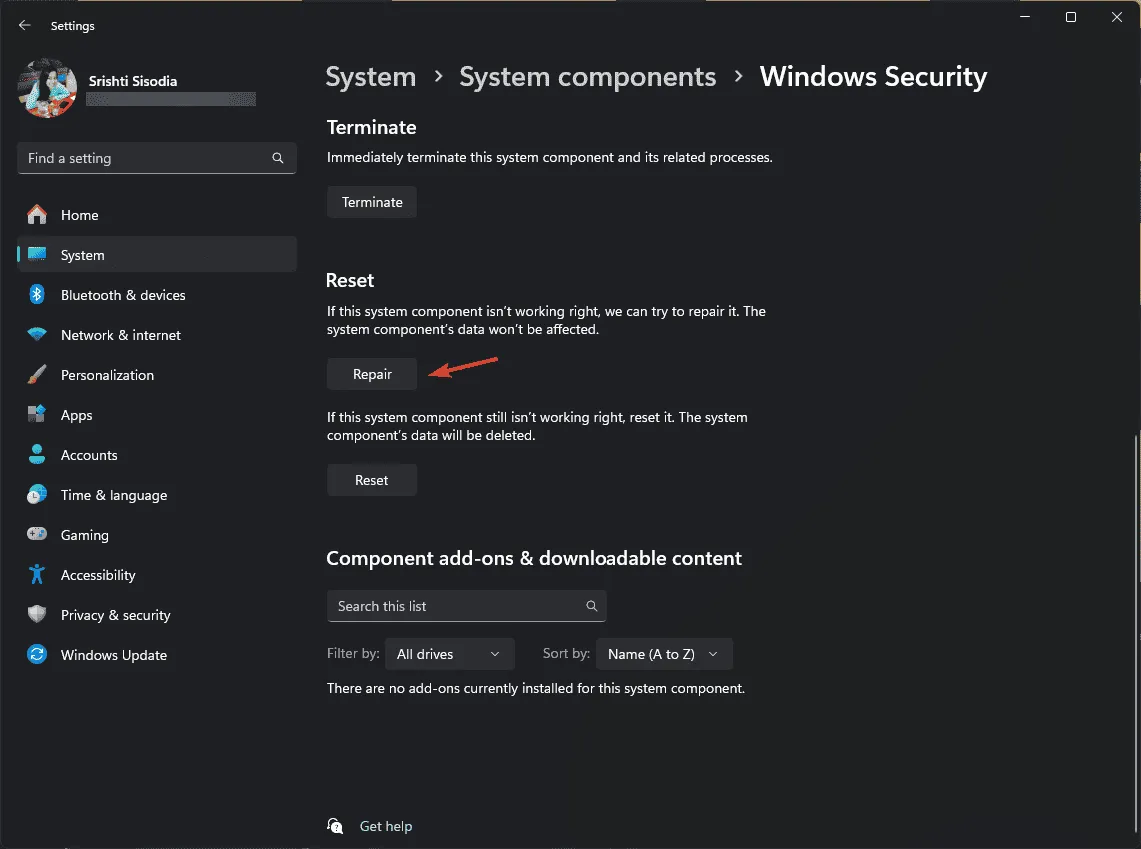
- 그래도 문제가 해결되지 않으면 재설정 섹션으로 돌아가 재설정 버튼을 선택합니다. 그러면 시스템 구성 요소의 데이터가 지워집니다.
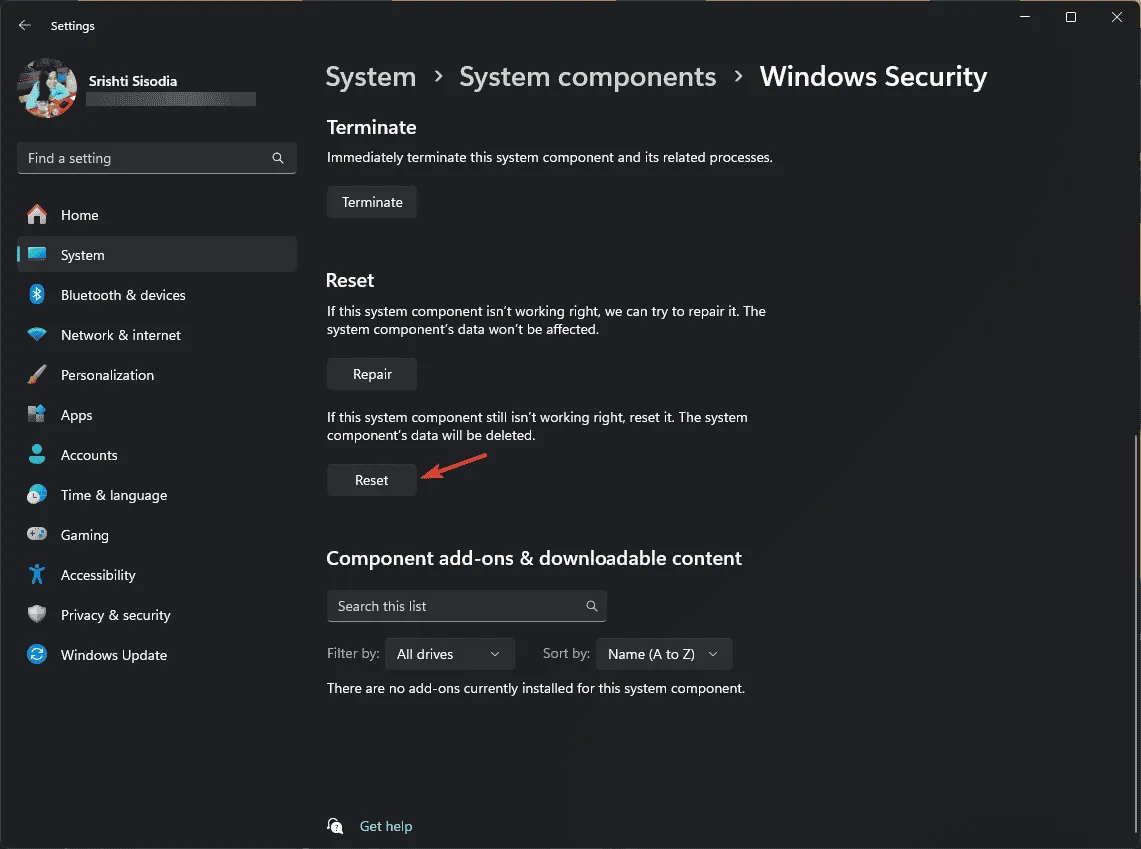
5. DLL 파일을 다시 등록합니다.
- 키를 누르고 검색 창에 cmd를Windows 입력한 후 관리자 권한으로 실행을 선택하여 상승된 권한으로 명령 프롬프트를 시작합니다.
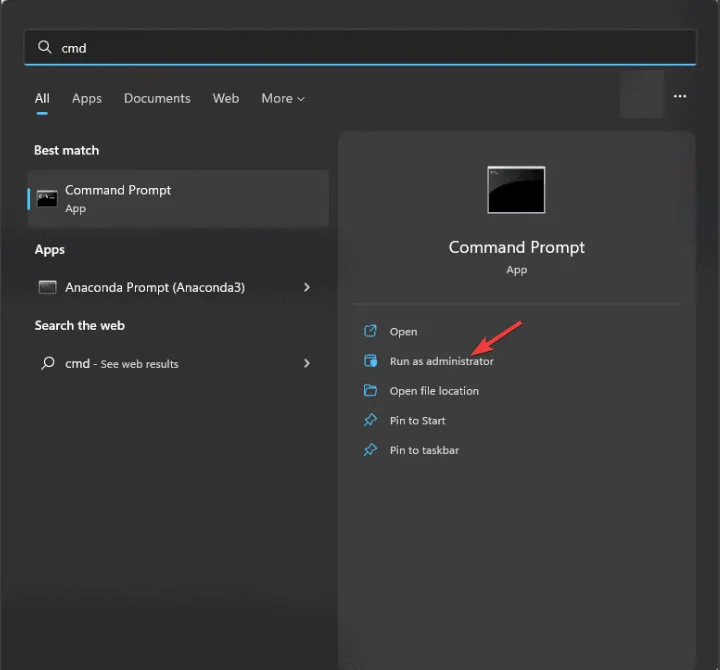
- Mpengine.DLL 파일을 다시 등록하려면 다음 명령을 입력하고 누르세요 Enter.
regsvr32 Mpengine.DLL - 메시지가 나타나면 확인을 클릭하고 컴퓨터를 다시 시작하세요.
6. Windows 보안을 다시 설치하세요
- 키를 누르고 검색 창에 powershell을Windows 입력한 후 관리자 권한으로 실행을 선택합니다.
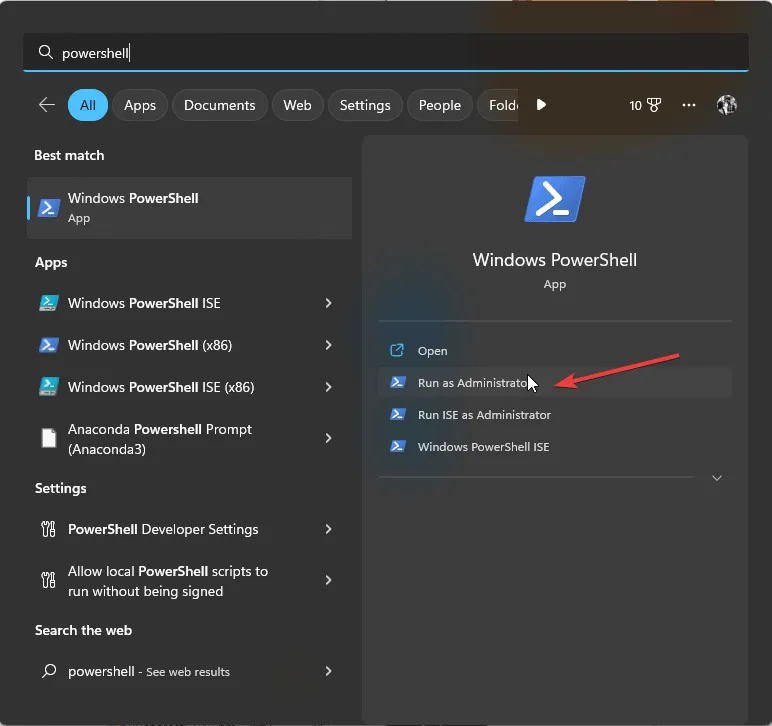
- Windows 보안을 제거하려면 아래 명령을 입력하고 키를 누릅니다 Enter.
Get-AppxPackage Microsoft.Windows.SecHealthUI | Remove-AppxPackage - 그런 다음, 이 명령을 사용하여 애플리케이션을 다시 설치한 후 다음을 누릅니다 Enter.
Get-AppxPackage Microsoft.SecHealthUI -AllUsers | Reset-AppxPackage - 마지막으로 컴퓨터를 다시 시작하여 재설치를 완료하세요.
7. PC를 이전 버전으로 복원합니다.
- 키를 누르고 검색창에 제어판을Windows 입력한 후, 제시된 옵션에서 열기를 선택합니다.
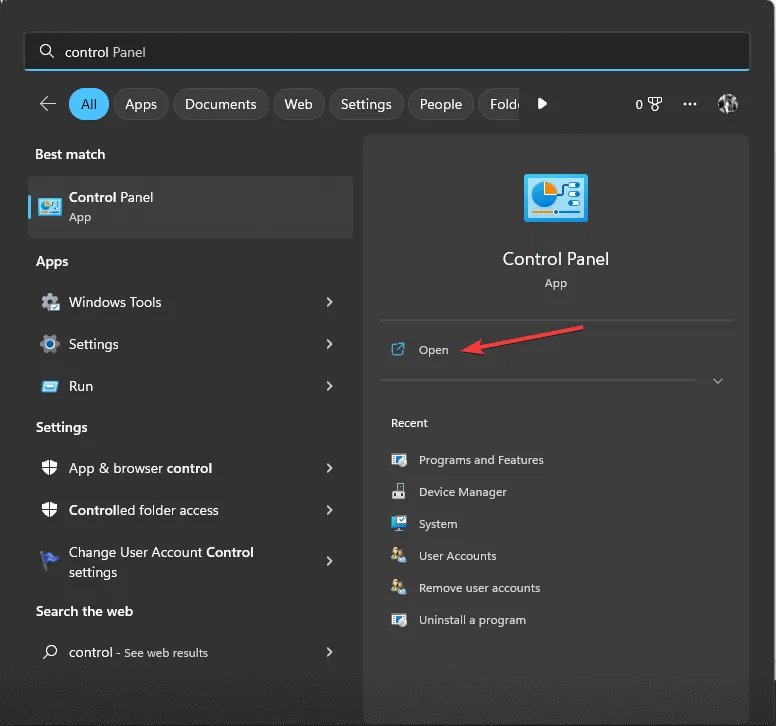
- 보기 기준을 큰 아이콘 으로 변경한 다음 복구를 클릭합니다 .
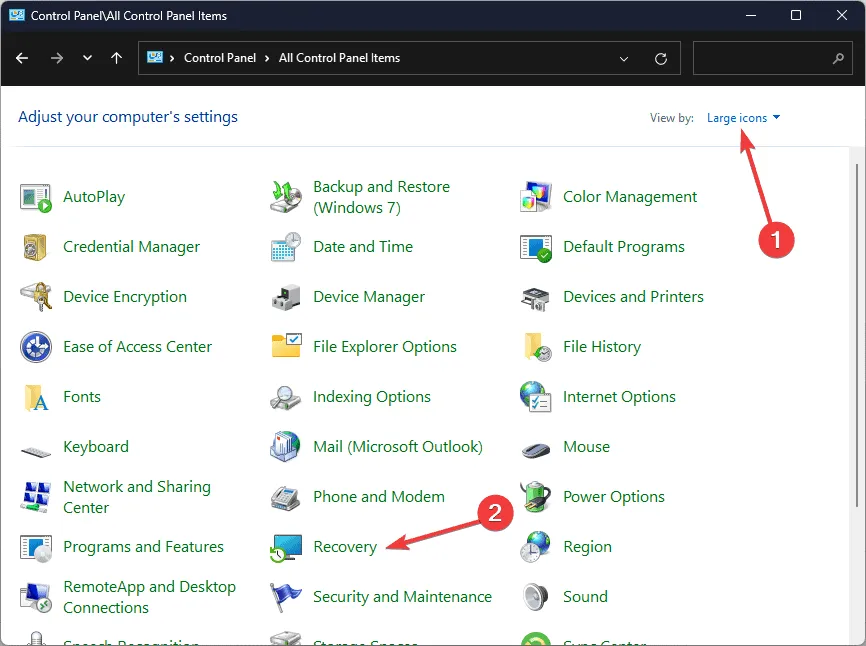
- 시스템 복원 열기 링크를 클릭하세요.
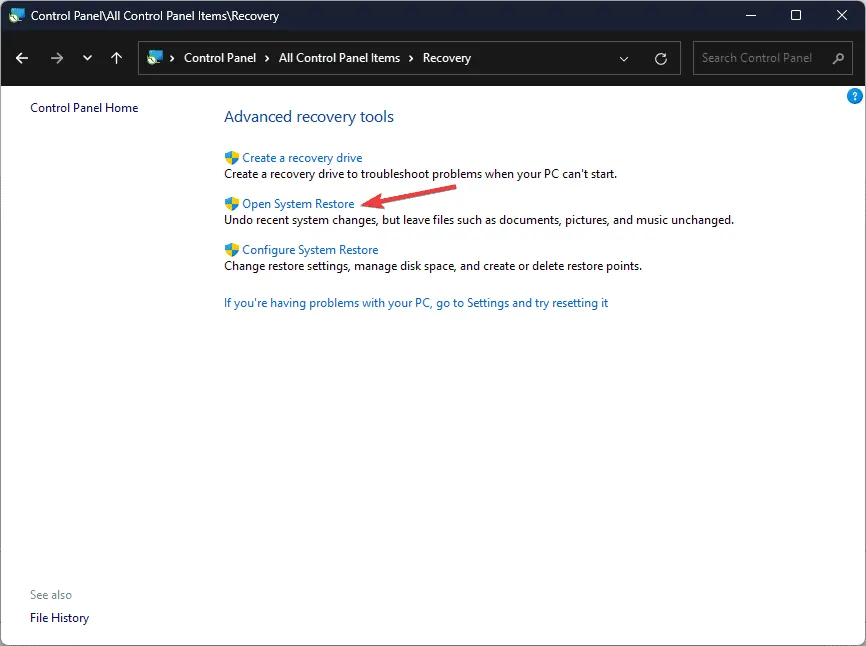
- 시스템 복원 창에서 다른 복원 지점 선택을 선택한 후 다음을 클릭합니다.
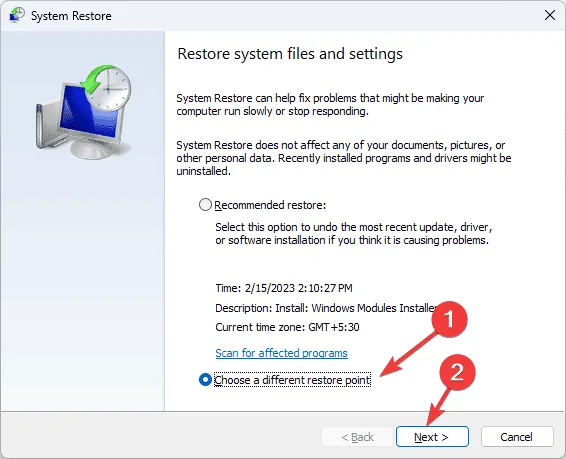
- Mpengine.DLL 오류가 발생하기 전에 만들어진 복원 지점을 선택하고 다음을 클릭합니다.
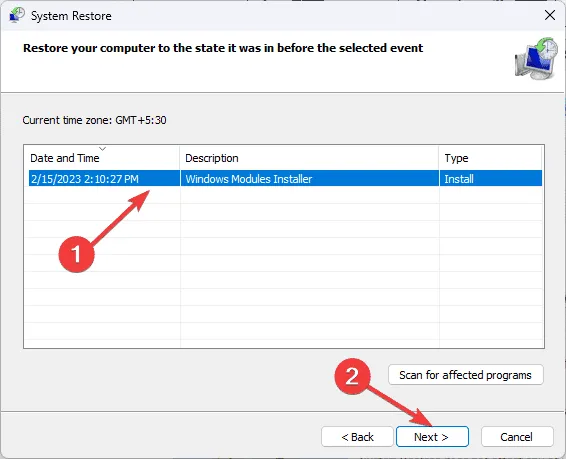
- 완료를 클릭하여 복원 과정을 마무리합니다.
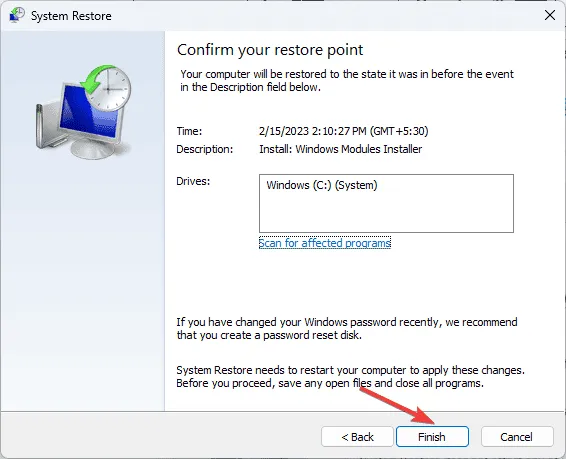
시스템이 재부팅되고 Windows가 선택한 구성으로 돌아갑니다. 시스템 복원이 성공적으로 완료되지 않았다는 메시지가 나타나면 충돌하는 소프트웨어나 드라이버 문제 때문일 수 있습니다. 해결책은 자세한 가이드를 확인하는 것이 좋습니다.
8. DLL 파일을 수동으로 다운로드하고 교체합니다.
- DLLme 웹사이트를 방문하여 Mpengine.DLL 다운로드 페이지에 접속한 다음 다운로드 버튼을 클릭하세요.
- 다운로드한 폴더를 열고 .dll 파일을 찾아 복사합니다.
- 이 경로로 이동하여 복사한 파일을 붙여넣습니다. 시스템 드라이브가 C가 아닌 경우, 그에 맞게 조정합니다.
C:\ProgramData\Microsoft\Windows Defender\Definition Updates\{A74D6E50-5675-43AE-9E52-77D1BF36FBAE} - 변경 사항을 적용하려면 PC를 재부팅하세요.
이 가이드에서는 “Mpengine.DLL을 찾을 수 없습니다” 오류를 해결하는 단계를 설명합니다.
Windows에서 DLL 파일이 누락된 이유에 대해 더 자세히 알고 싶다면 전담 가이드를 이용할 수 있습니다. 또한 Termsrv.dll과 관련된 유사한 문제에 대한 솔루션을 탐색할 수 있습니다.
추가적인 DLL 관련 통찰력을 얻으려면 Amdihk64.DLL에 대한 새로운 가이드를 놓치지 마세요.
이 DLL 문제에 대한 생각이나 문의 사항이 있으면 아래 댓글 섹션에 공유해 주세요. 저희가 도와드리겠습니다!


답글 남기기